Если у вас большая коллекция офлайн-музыки или фильмов на компьютере и вам нужно их воспроизвести на другом устройстве, то приходится в ход пускать облака, провода и флешки. Но на самом деле у этой проблемы есть очень простое решение.
Для этого нам понадобится приложение Plex, которое доступно для Windows, macOS, Android, iOS и даже для роутеров. Это очень простой в настройке медиасервер, который можно поднять в пару кликов и получить доступ к своей библиотеке с любого устройства в доме.
Настройка и стрим контента
Для работы всей системы вам нужно установить клиенты Plex на устройство, где лежит этот самый контент, и на устройства, где вы его хотите смотреть. Я использую связку Windows (сервер) и AndroidTV (клиент), и на их примере покажу, как всё устроено.
В процессе скачивания приложений ничего хитрого нет, а сложности (если их так можно назвать) начинаются потом. При запуске Windows-версии и авторизации в Plex вы попадёте в админку в браузере, где и предстоит провести всю необходимую настройку.
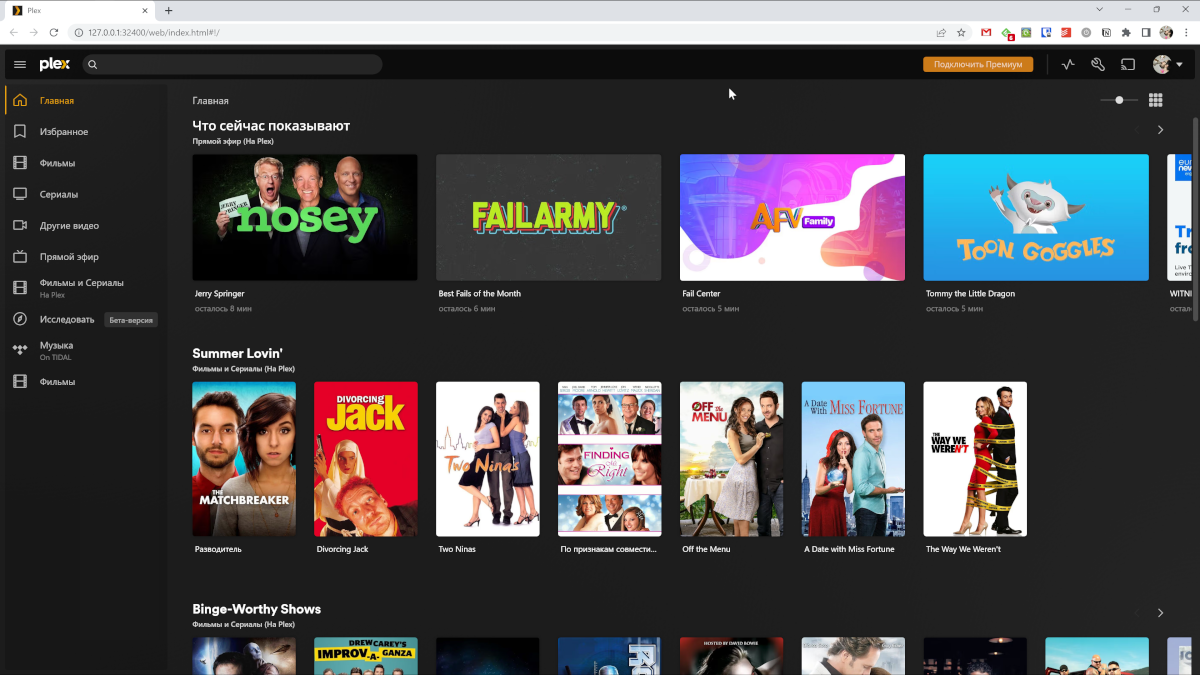
Как видно из скриншота выше, в Plex уже есть какие-то стриминговые сервисы, и их контент можно смотреть без оплаты. Но в рамках поста я расскажу о базовой настройке сервера, чтобы смотреть свои киношки и слушать свою музыку.
В разделе настроек, если сервер запущен, вы увидите название своего устройства и пункт меню Библиотеки. Именно здесь можно создать различные папки для фильмов, сериалов, музыки и прочего и указать путь до локальных файлов.
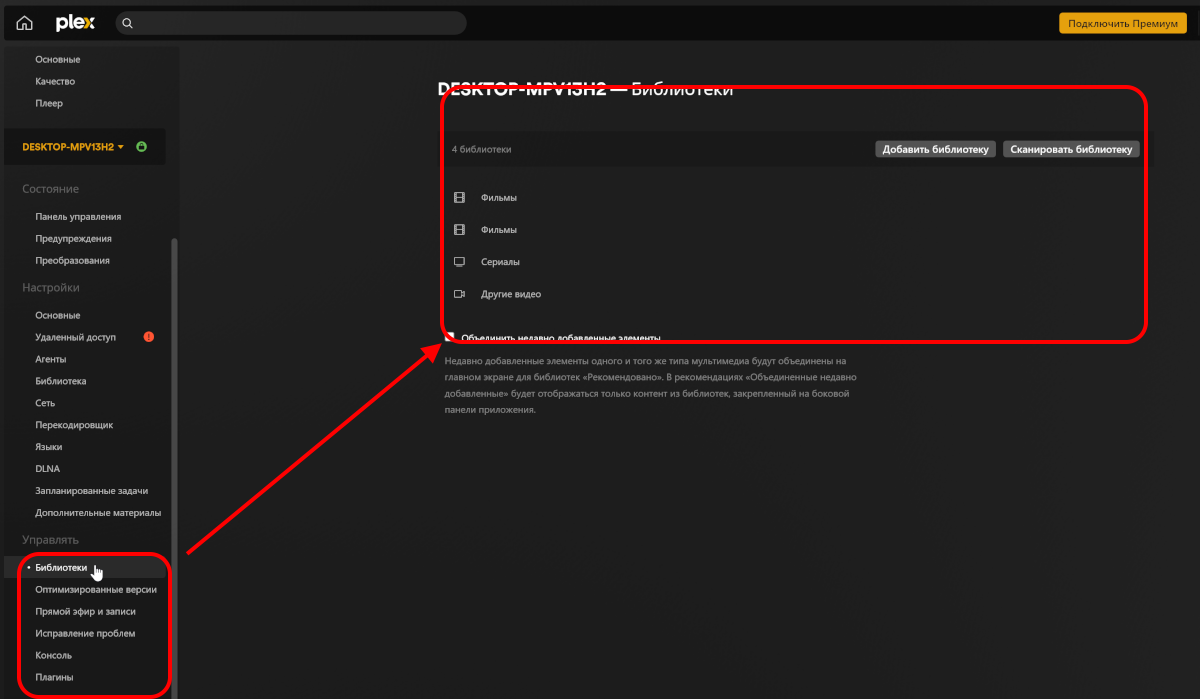
Если нужно добавить новую библиотеку, нажмите Добавить библиотеку. Либо наведите мышкой на уже существующую библиотеку.
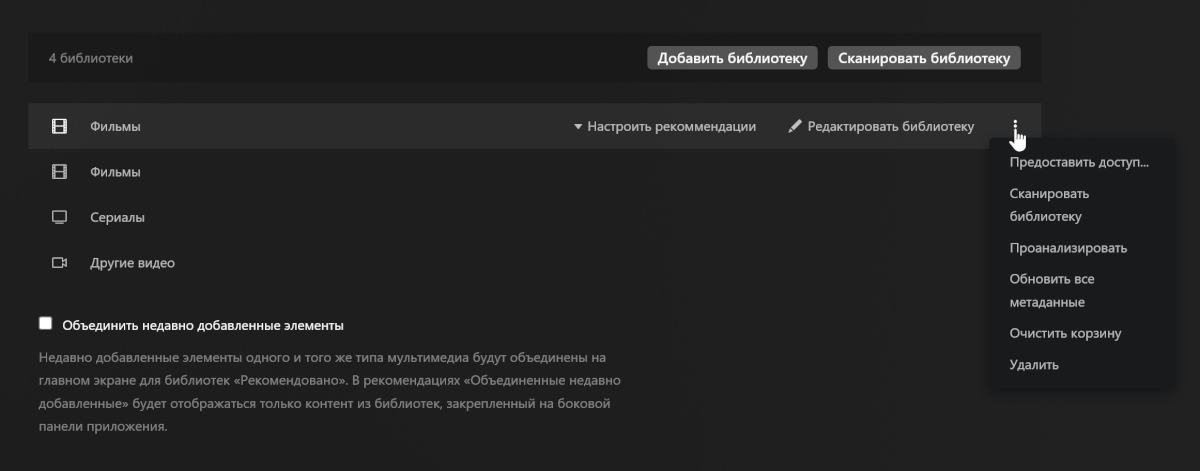
В выпадающем меню вы увидите различные вспомогательные пункты, типа сканирования медиа, обновления метаданных и прочее. А при нажатии на кнопку Редактировать библиотеку можно поменять уже общие настройки:
- Сменить тип;
- Указать папки с медиа;
- Прочие настройки.
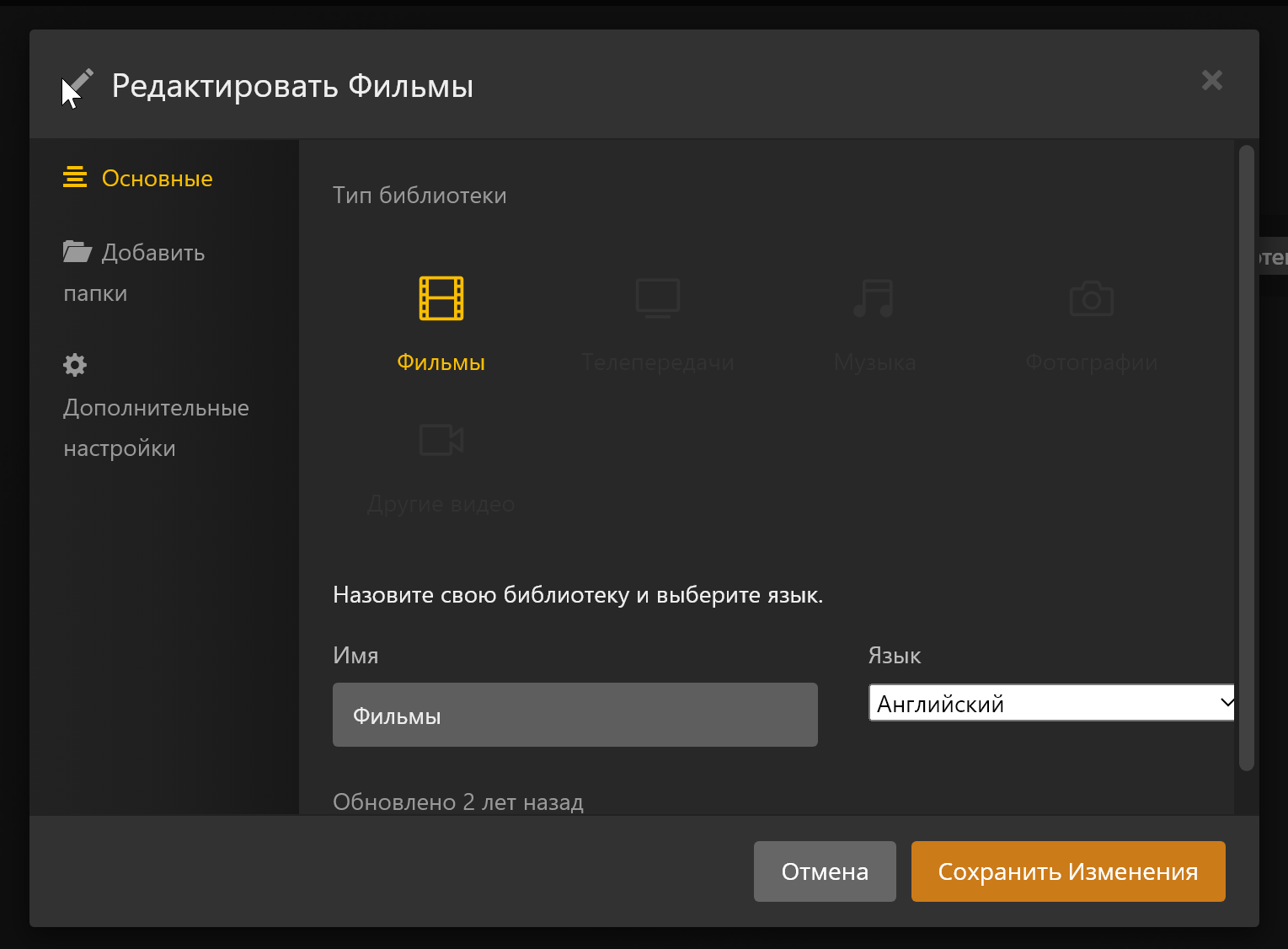
Чтобы добавить свои файлы, нужно нажать кнопку Добавить папки и указать путь до папки с ними. Затем просто применить изменения.
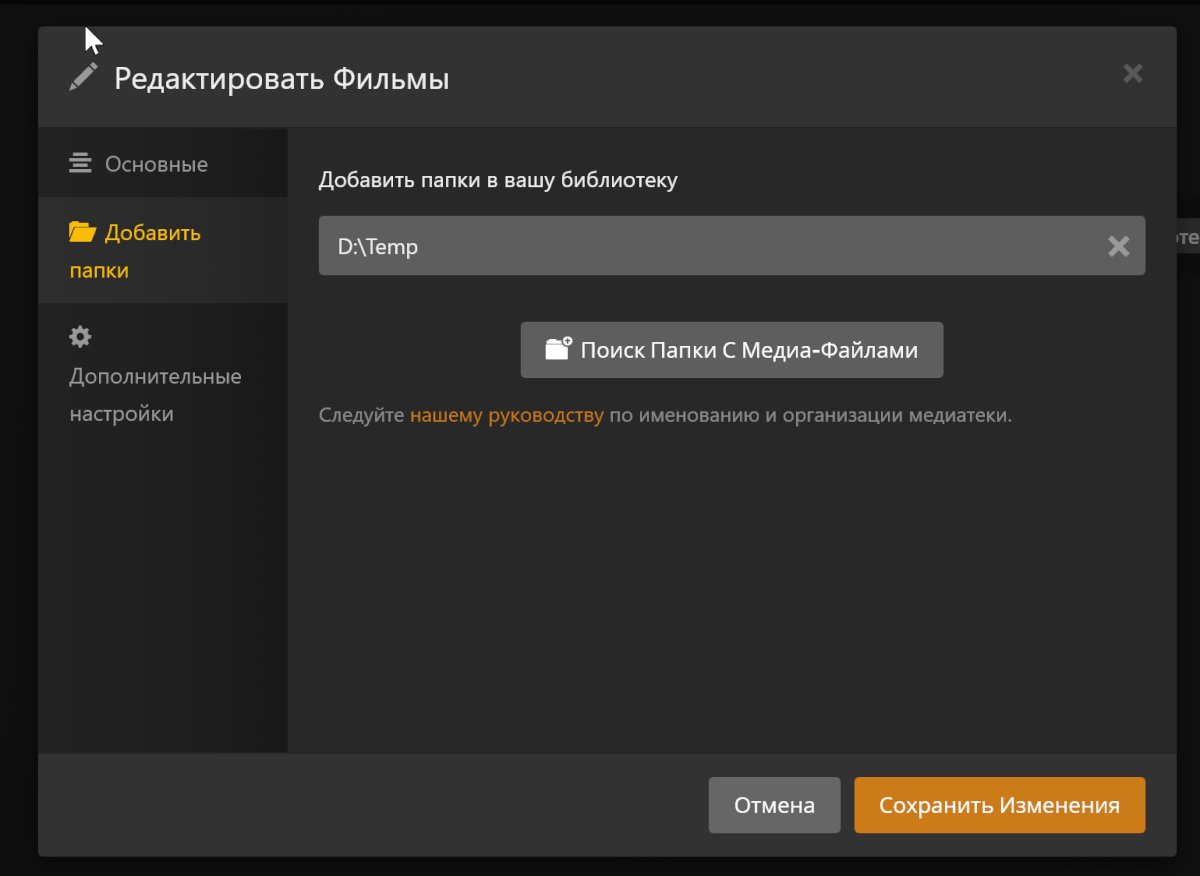
И если говорить про базовую настройку, то от вас больше ничего не требуется. Теперь просто запустите приложение Plex на телевизоре, смартфоне или другом устройстве, и вы увидите содержимое ваших папок на компьютере. И вы можете просматривать фильмы и слушать музыку, как в обычном стриминговом сервисе.
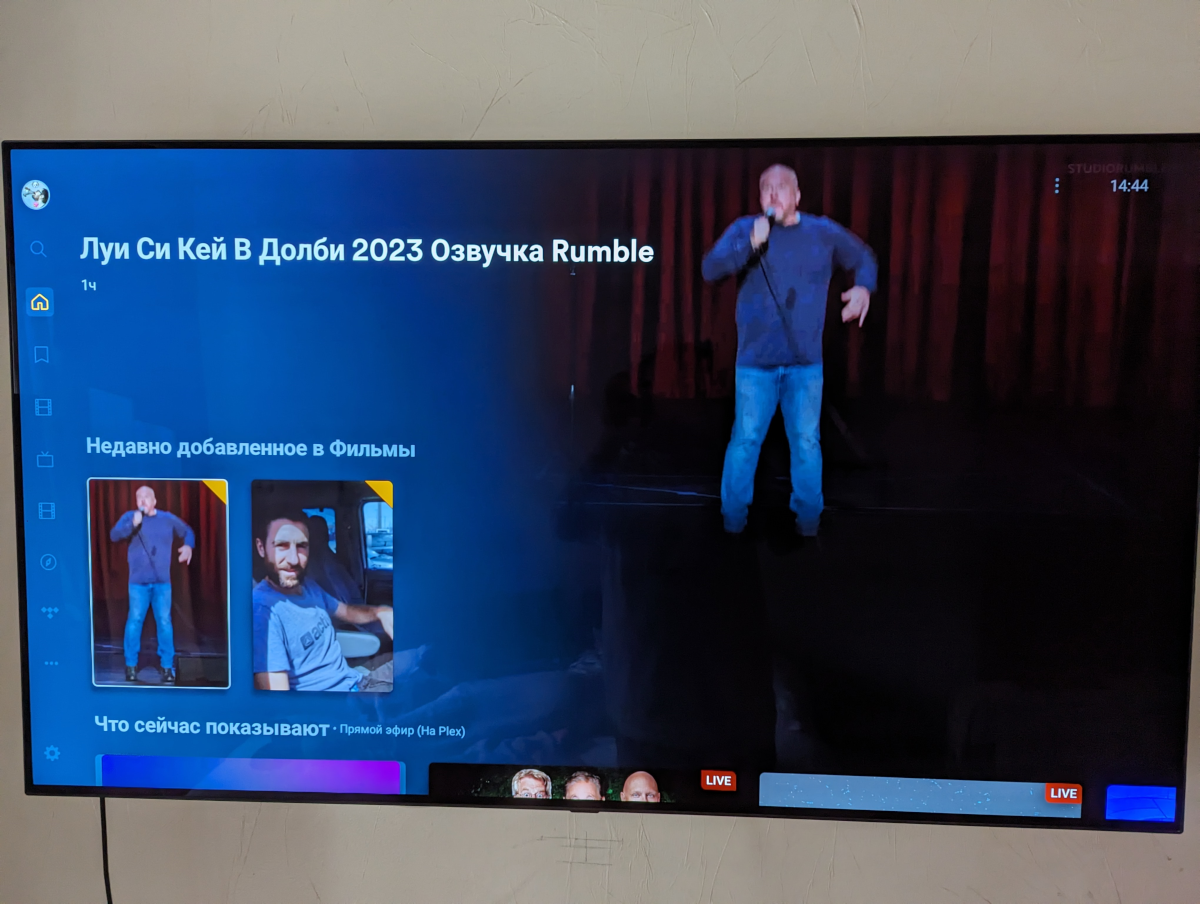
Конечно, для стриминга компьютер с контентом должен быть включён, а сервер Plex — запущен.

